Windows 11では、初期設定ではタスクバーの時間に秒が表示されていません。
しかし、ちょっとした設定変更で簡単に秒を表示させることができます。
タスクバーの時間に秒も表示する方法
Windows11のタスクバーに表示される時刻には、秒は初期設定では表示されていません。
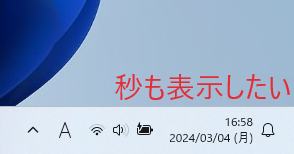
秒を表示させるのは、簡単な手順で実行することができます。
手順は次の通りになります。
まず、タスクバーのなにも表示されていないところで右クリックします。(①)
メニューが表示されるので「タスクバーの設定」をクリックします。(②)
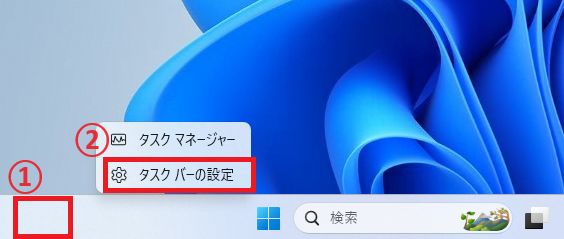
タスクバーの設定画面が表示されます。
「タスクバーの動作」をクリックします。(③)
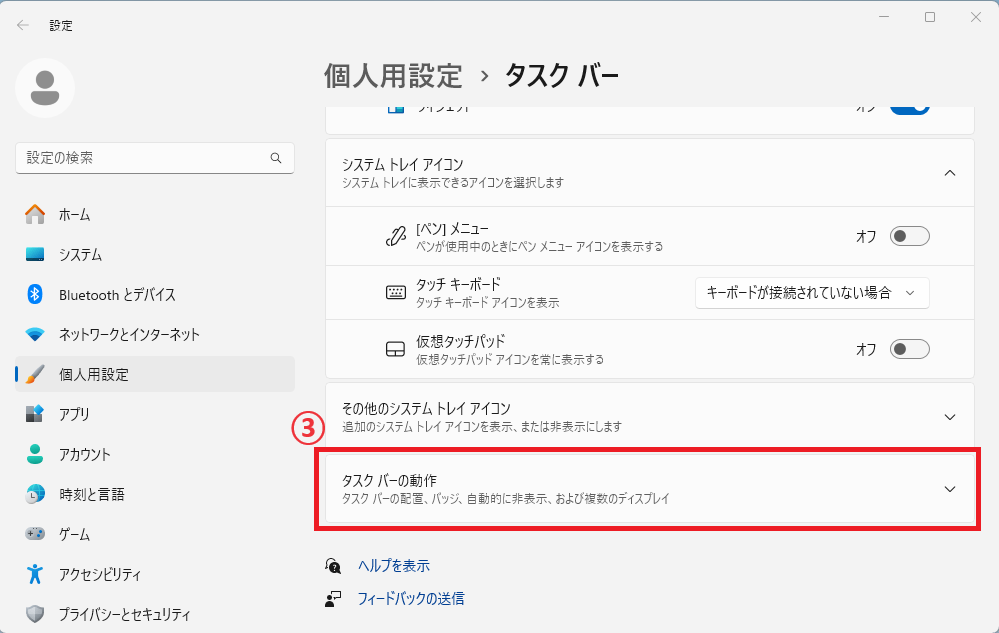
表示された項目から、「システムトレイの時計に秒を表示する」にチェックを入れます。
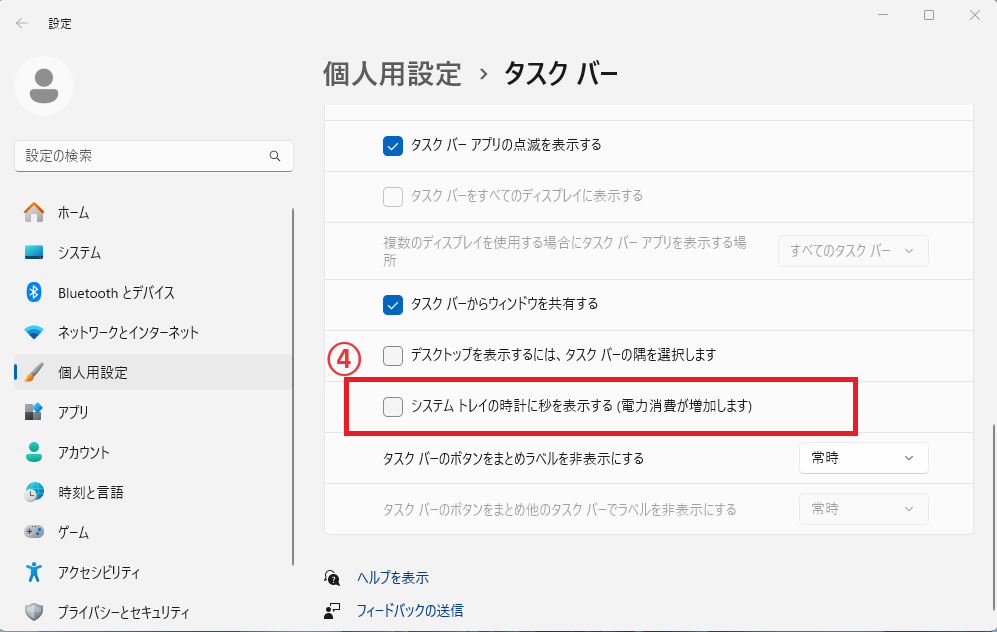
これで設定は完了です。
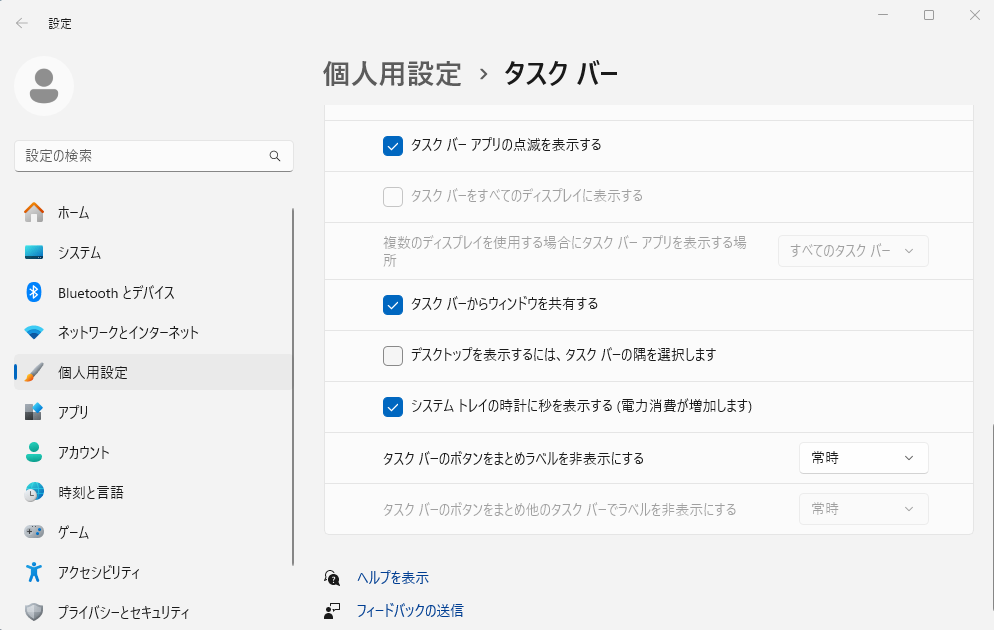
タスクバーの時間を見てみると、秒も表示されるようになります。
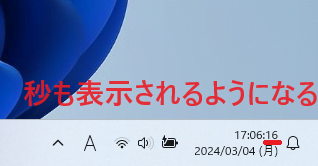
まとめ
これで、Windows 11のタスクバーに秒を表示することができました。ぜひ試してみてください。
